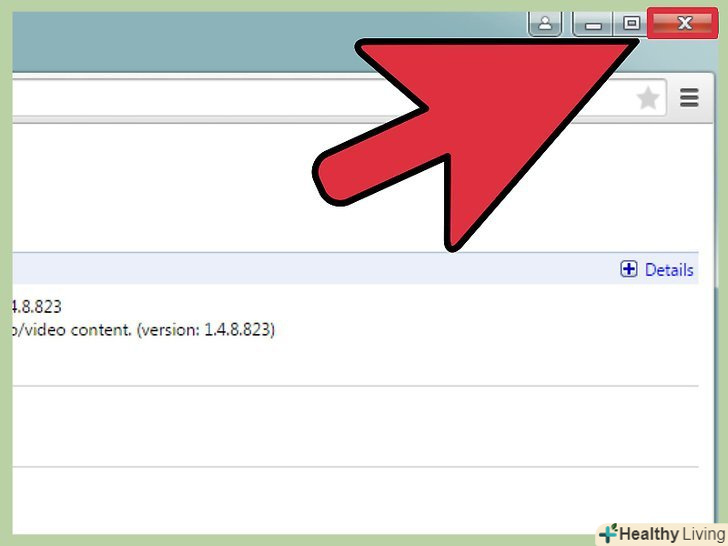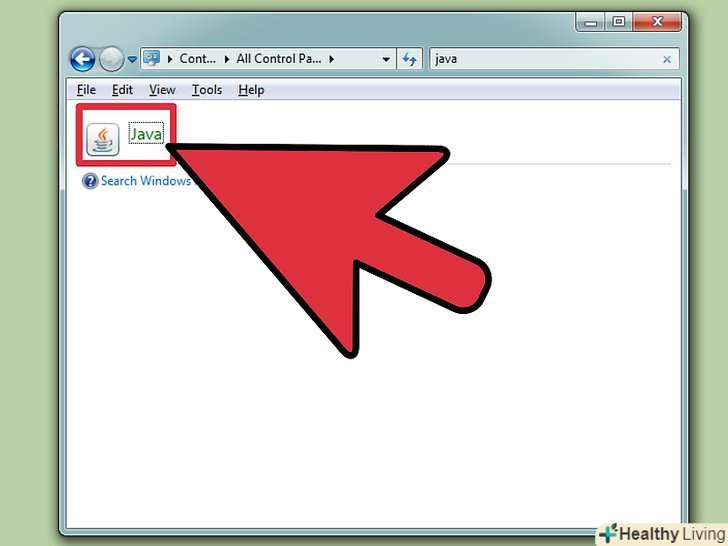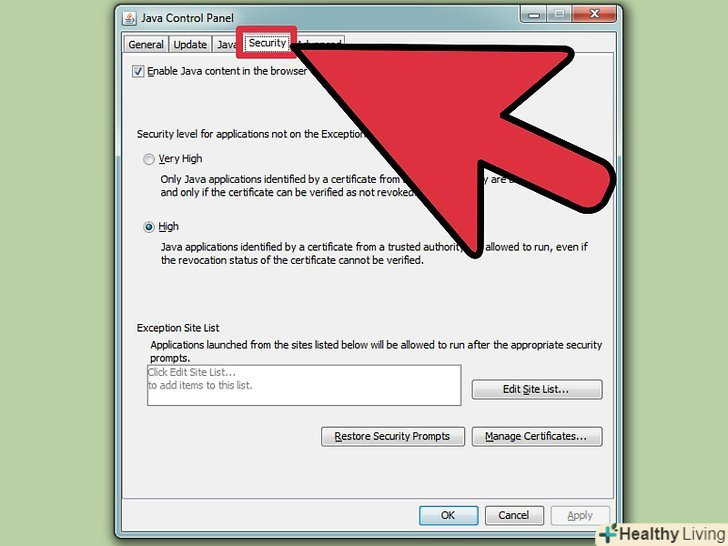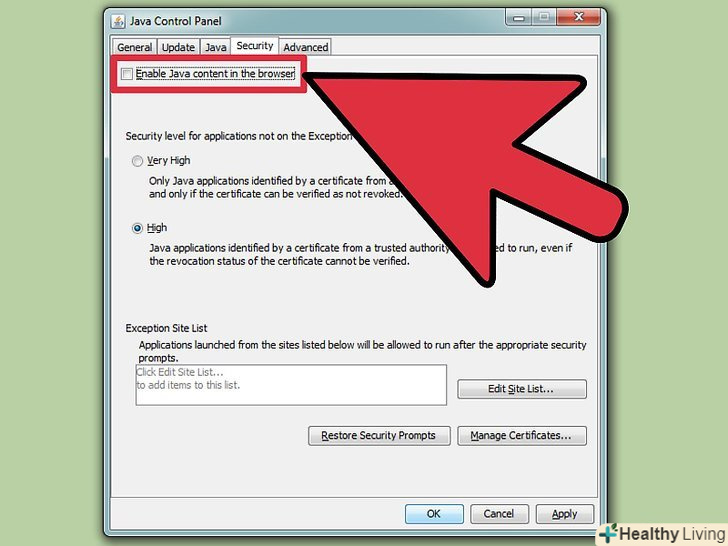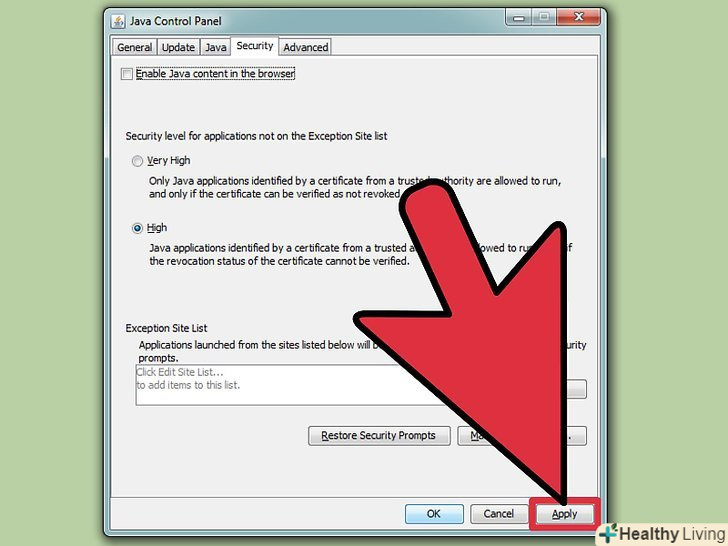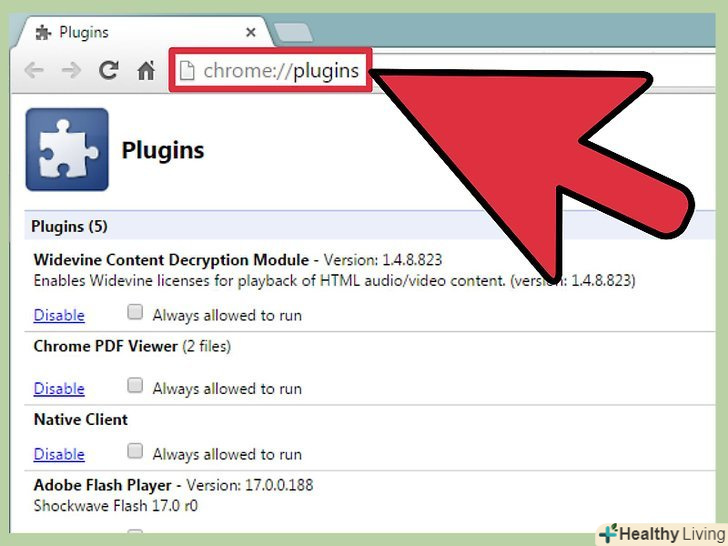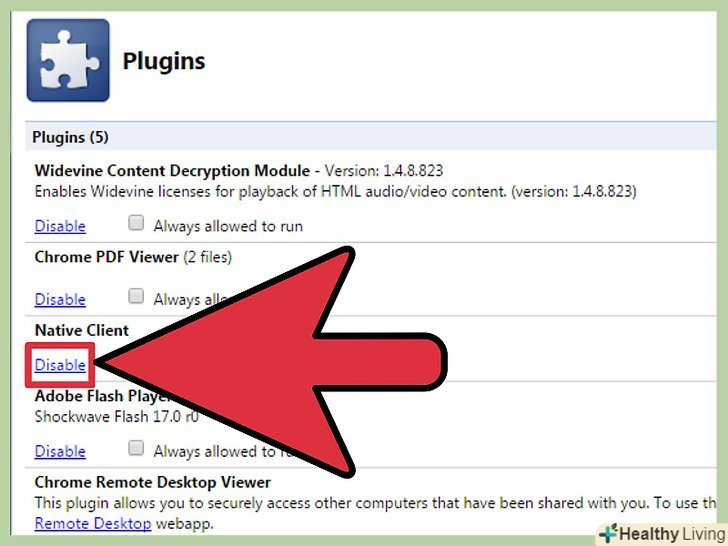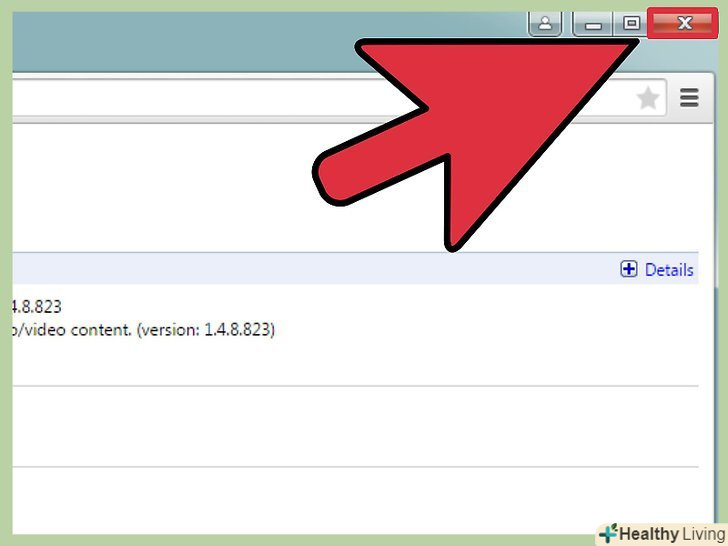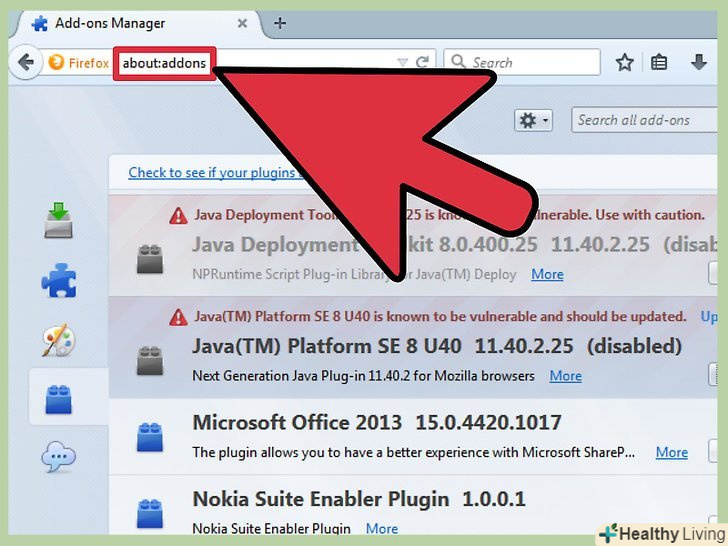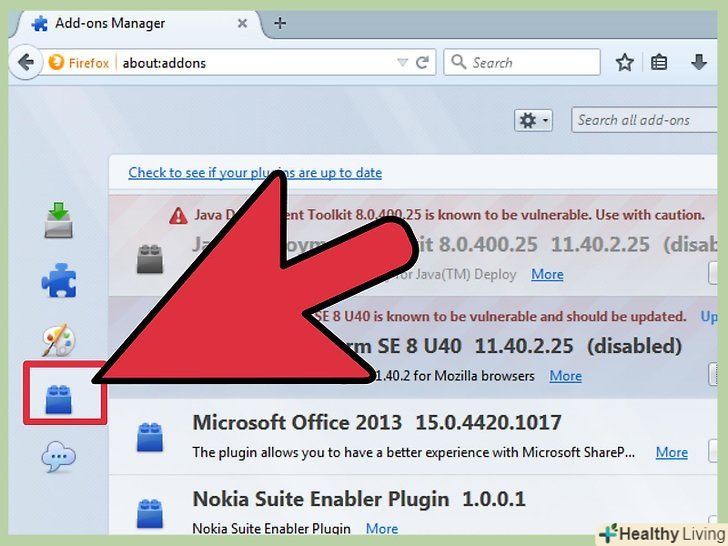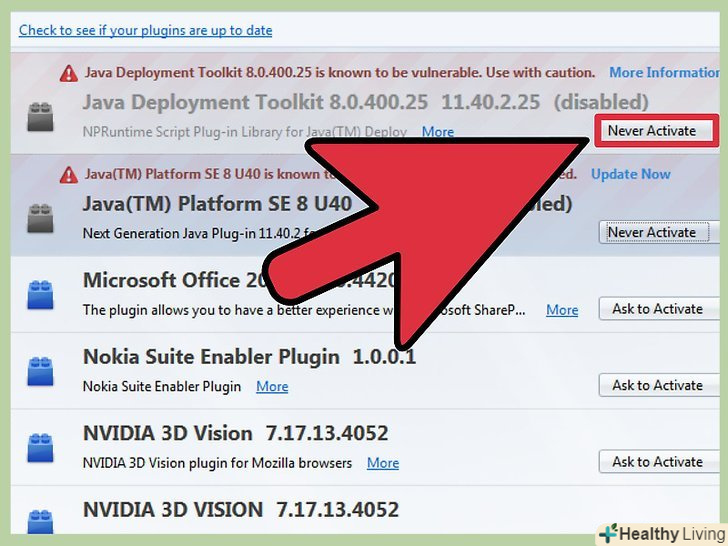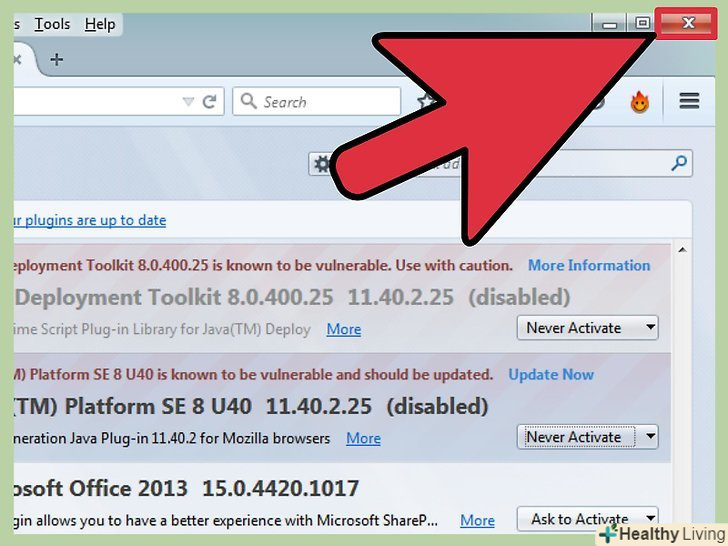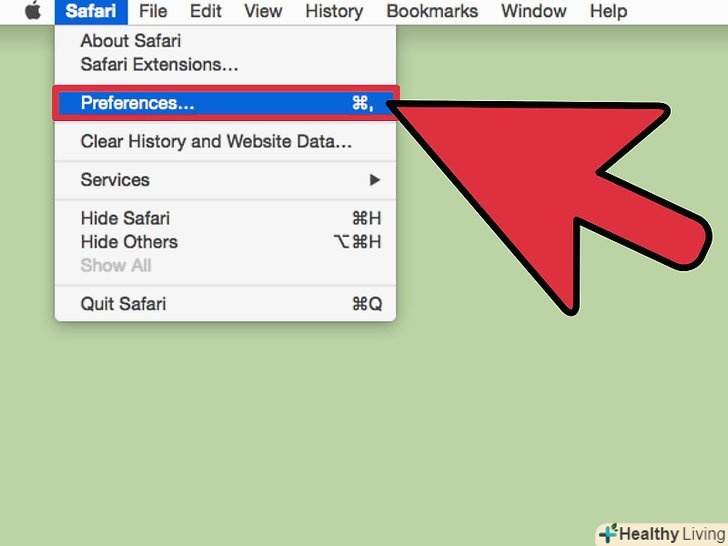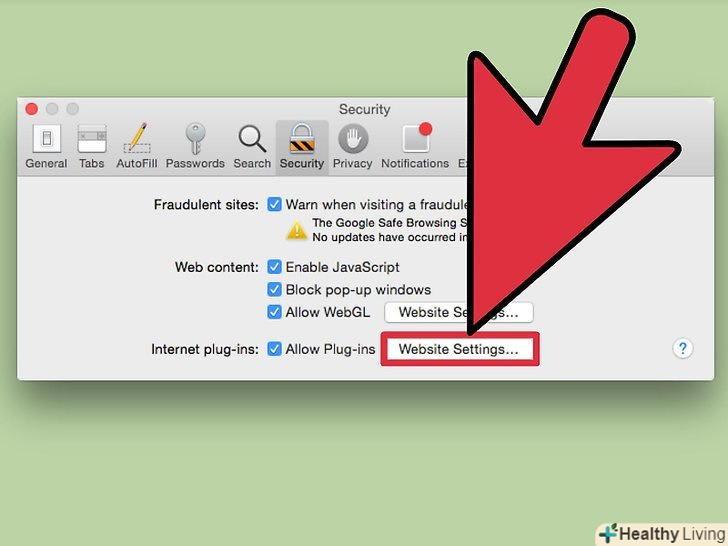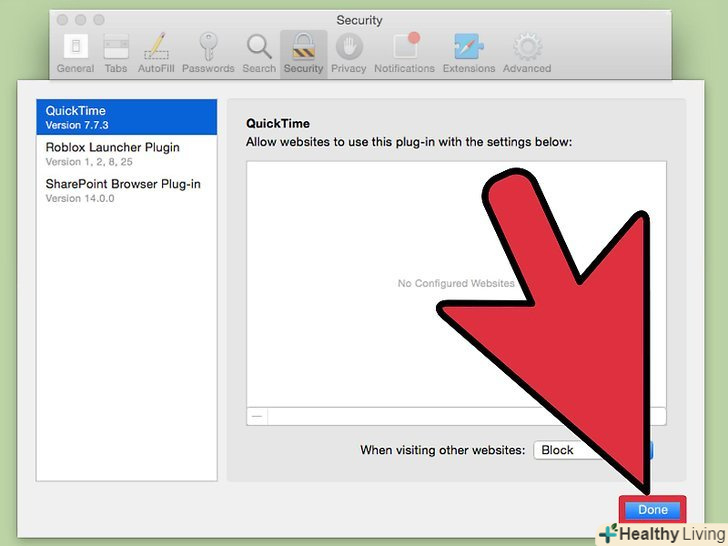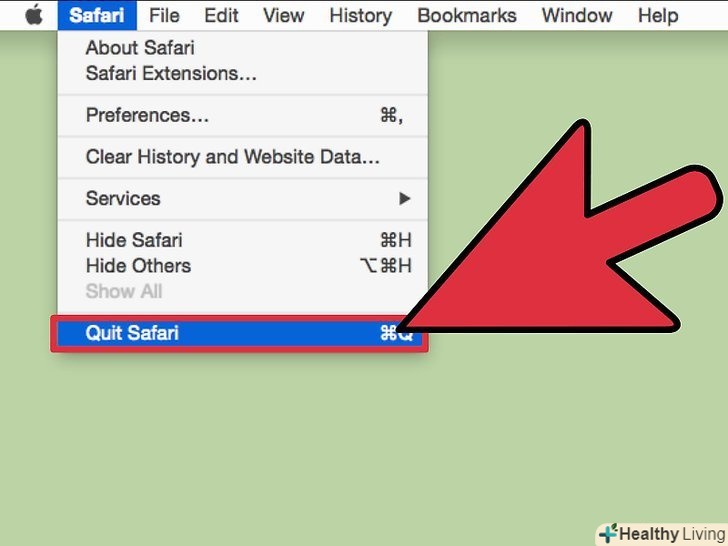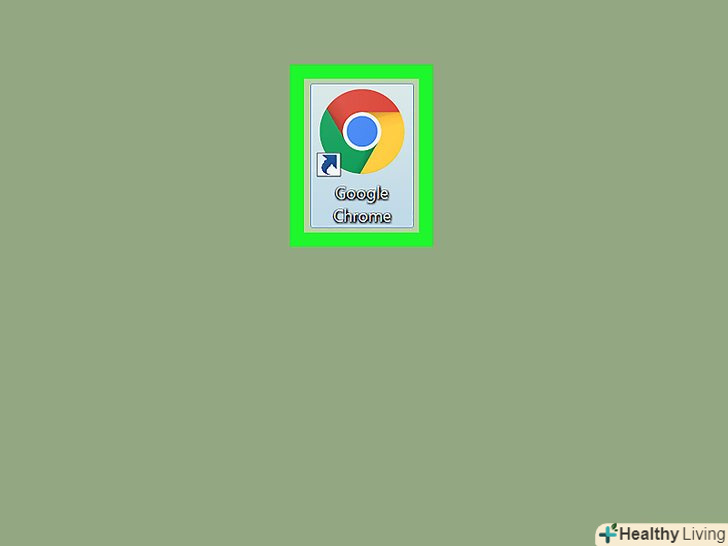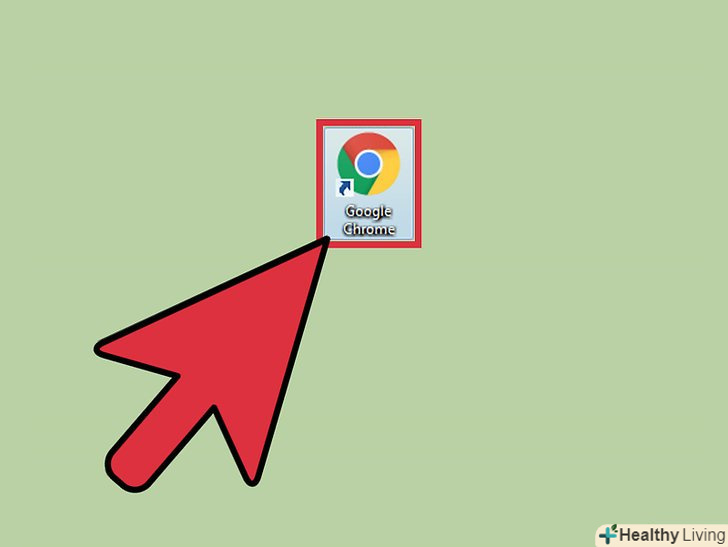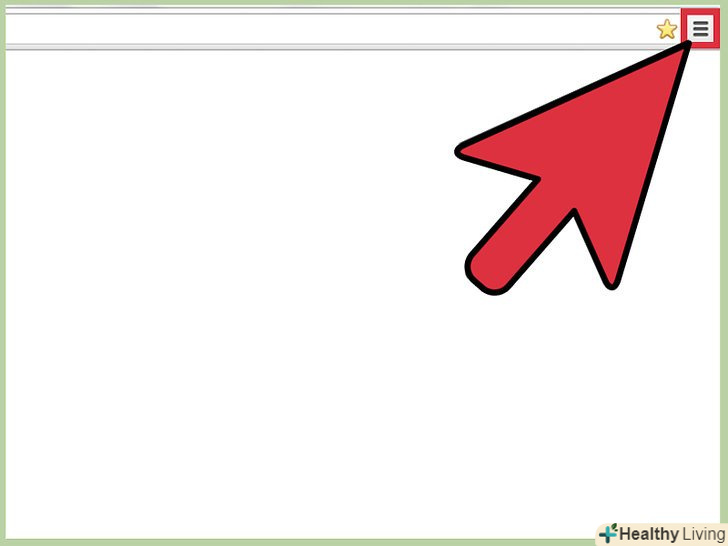Java-це популярна мова програмування та платформа для інтерактивних або динамічних веб-сайтів та веб-додатків. Але Java може займати великий обсяг пам'яті пристрою або сповільнювати роботу браузера. Більш того, через Java можуть виникнути проблеми з безпекою. Щоб усунути описані неполадки, просто вимкніть Java.
Пам'ятайте, що відключення Java може викликати проблеми з веб-сайтами, які використовують плагін Java Platform для відображення контенту; також це може привести до неполадок з іграми, в яких використовується Java, наприклад, з Minecraft.
Примітка: У цій статті ми розповімо вам, як відключити плагін Java в браузерах. Якщо ви хочете відключити JavaScript в браузері, прочитайте цю статтю .
Кроки
Частина1З 4:
Як відключити Java у всій системі
Частина1З 4:
 Закрийте всі запущені браузери. так ви уникнете конфліктів, коли будете відключати Java.
Закрийте всі запущені браузери. так ви уникнете конфліктів, коли будете відключати Java. Відкрийте Панель керування Java. це можна зробити в Windows і в Mac: [1]
Відкрийте Панель керування Java. це можна зробити в Windows і в Mac: [1]- Windows-відкрийте Панель управління з меню»Пуск". Користувачі Windows 8.1 повинні клацнути правою кнопкою миші по меню «Пуск». У меню «Перегляд» у верхньому правому куті панелі керування виберіть "Великі значки»або "Дрібні значки". Тепер клацніть по "Java", щоб відкрити панель управління Java.
- Mac-відкрийте меню Apple і виберіть в ньому»Системні налаштування". Натисніть піктограму Java, щоб відкрити Панель керування Java.
 Відкрийте вкладку «Security» (Безпека). вона знаходиться у верхній частині вікна.
Відкрийте вкладку «Security» (Безпека). вона знаходиться у верхній частині вікна. Зніміть прапорець біля " Enable Java content in the browser "(включити Java в браузері). Java буде відключена. Натиснути Apply (Застосувати), щоб зберегти внесені зміни.
Зніміть прапорець біля " Enable Java content in the browser "(включити Java в браузері). Java буде відключена. Натиснути Apply (Застосувати), щоб зберегти внесені зміни. Вимкніть Java в браузері. для цього скористайтеся методами, які описані в наступних розділах даної статті. Якщо Ви користуєтеся Internet Explorer, Java буде відключена, коли ви виконаєте дії, описані в цьому розділі.
Вимкніть Java в браузері. для цього скористайтеся методами, які описані в наступних розділах даної статті. Якщо Ви користуєтеся Internet Explorer, Java буде відключена, коли ви виконаєте дії, описані в цьому розділі.
Частина2З 4:
Як відключити Java в Chrome
Частина2З 4:
 Запустіть Chrome і в адресному рядку введіть chrome://plugins/ . відкриється список плагінів Chrome.
Запустіть Chrome і в адресному рядку введіть chrome://plugins/ . відкриється список плагінів Chrome. Клацніть по " відключити «в розділі»Java (TM)". Java буде відключена. [2]
Клацніть по " відключити «в розділі»Java (TM)". Java буде відключена. [2] Перезапустіть Chrome. зробіть це, щоб внесені зміни вступили в силу.
Перезапустіть Chrome. зробіть це, щоб внесені зміни вступили в силу.
Частина3З 4:
Як відключити Java в Firefox
Частина3З 4:
 Запустіть Firefox і в адресному рядку введіть about:addons . відкриється менеджер доповнень Firefox.
Запустіть Firefox і в адресному рядку введіть about:addons . відкриється менеджер доповнень Firefox. Натисніть на розділ "плагіни". відкриється список встановлених плагінів.
Натисніть на розділ "плагіни". відкриється список встановлених плагінів. Знайдіть рядок "Java (TM) Platform". відкрийте меню, яке знаходиться праворуч у цьому рядку, і в ньому виберіть «Ніколи не включати». Java буде відключена.
Знайдіть рядок "Java (TM) Platform". відкрийте меню, яке знаходиться праворуч у цьому рядку, і в ньому виберіть «Ніколи не включати». Java буде відключена. Перезапустіть Firefox. зробіть це, щоб внесені зміни вступили в силу. [3]
Перезапустіть Firefox. зробіть це, щоб внесені зміни вступили в силу. [3]
Частина4З 4:
Як відключити Java в Safari
Частина4З 4:
 Відкрийте меню "Safari «і виберіть в ньому»параметри".
Відкрийте меню "Safari «і виберіть в ньому»параметри". Натисніть на вкладку "Безпека". Тепер натисніть Управління налаштуваннями веб-сайту .
Натисніть на вкладку "Безпека". Тепер натисніть Управління налаштуваннями веб-сайту . Виберіть "Java" на лівій панелі. відкриється список сайтів, на яких Java включена.
Виберіть "Java" на лівій панелі. відкриється список сайтів, на яких Java включена. Натисніть на спливаюче меню "при відвідуванні інших веб-сайтів «і виберіть в ньому»заблокувати". Java буде відключена на сайтах, яких немає в списку. Тепер натисніть Готово . [4]
Натисніть на спливаюче меню "при відвідуванні інших веб-сайтів «і виберіть в ньому»заблокувати". Java буде відключена на сайтах, яких немає в списку. Тепер натисніть Готово . [4] Перезапустіть Safari. зробіть це, щоб внесені зміни вступили в силу.
Перезапустіть Safari. зробіть це, щоб внесені зміни вступили в силу.